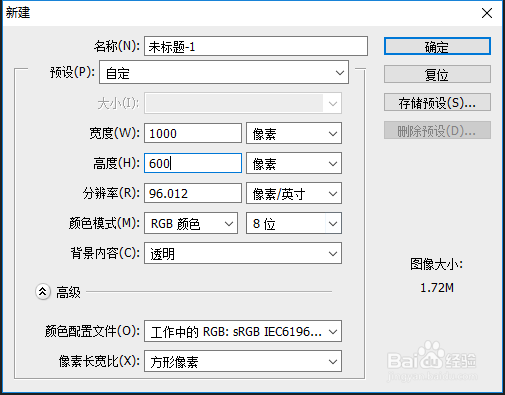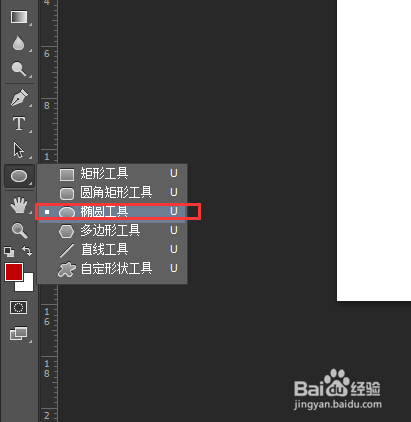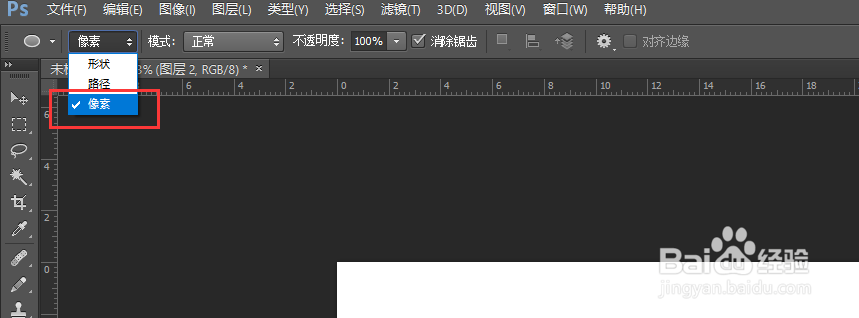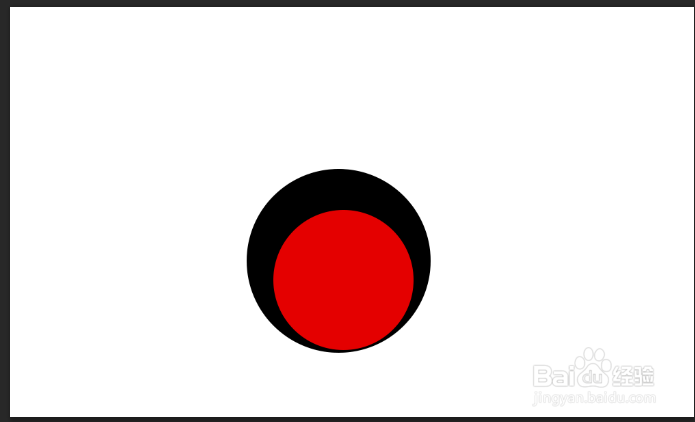PS如何将两个圆对齐中心,ps画圆环
1、我们龅歧仲半打开PS,新建一个文件,然后按D键降前景色和背景色恢复默认值,按alt+delete给图层填充白色。
2、我们在点击右下角的建立新图层图标,新建一个图层2
3、在左侧的图形工具上右键单击,在弹出的选框中选择的椭圆工具,在界面上方的属性中,选择像素
4、在该图层上,先按鼠标左键拖动不要松开,再按shift键画一个正圆
5、新建一个图层3,再修改一下前景色为红色(为了和刚才的圆区分),在该图层上再绘制出一个大小不一的正圆
6、在右侧的图层中,选中两个图层(按Ctrl键,分别单击图层多选)
7、然后选择左侧工具栏中的第一个工具:移动工具,看到在界面上方属性栏中的对齐属性,点击图中的两个属性,就可以将两个圆对齐圆心啦
声明:本网站引用、摘录或转载内容仅供网站访问者交流或参考,不代表本站立场,如存在版权或非法内容,请联系站长删除,联系邮箱:site.kefu@qq.com。
阅读量:52
阅读量:79
阅读量:74
阅读量:94
阅读量:48